స్టిక్కీ నోట్స్ సింక్ చేయడం లేదా? మీరు ఎదుర్కొంటే స్టిక్కీ నోట్స్ సింక్ సమస్యలు మీ Windows 11 లేదా Windows 10 PCలో, సమస్యను సులభంగా పరిష్కరించడానికి మీరు దరఖాస్తు చేసుకోగల కొన్ని పరిష్కారాలు ఇక్కడ ఉన్నాయి.

స్టిక్కీ నోట్స్ సింక్ సమస్యలను పరిష్కరించండి
మీరు ఎదుర్కొన్నట్లయితే స్టిక్కీ నోట్స్ Windows 11/10లో సమస్యలను సమకాలీకరించండి, ఆపై సమస్యను పరిష్కరించడంలో మీకు సహాయపడే నిర్దిష్ట క్రమంలో దిగువన అందించబడిన సూచనలు ఇక్కడ ఉన్నాయి.
స్కైప్ పనిచేయని ఉచిత వీడియో కాల్ రికార్డర్
- స్టిక్కీ నోట్స్ నుండి సైన్ అవుట్ చేసి, తిరిగి సైన్ ఇన్ చేయండి
- మీరు అదే Microsoft ఖాతాతో సైన్ ఇన్ చేశారని నిర్ధారించుకోండి
- స్టిక్కీ నోట్స్ని ఫోర్స్ సింక్ చేయండి
- స్టిక్కీ నోట్ కోసం మాన్యువల్గా శోధించండి
- విండోస్ స్టోర్ యాప్స్ ట్రబుల్షూటర్ని అమలు చేయండి
- స్టిక్కీ నోట్స్ యాప్ని రీసెట్ చేయండి
ఈ పరిష్కారాలను క్లుప్తంగా వివరంగా చూద్దాం.
1] స్టిక్కీ నోట్స్ నుండి సైన్ అవుట్ చేసి, తిరిగి సైన్ ఇన్ చేయండి
మీరు కొనసాగడానికి ముందు, మీరు మీ ఖాతా నుండి సైన్ అవుట్ చేసి, ఆపై మళ్లీ సైన్ ఇన్ చేయాలి. ఇది మీ సైన్-ఇన్ని రీసెట్ చేస్తుంది మరియు ఎక్కువ సమయం మీ పరికరంలో స్టిక్కీ నోట్స్ సింక్ సమస్యను పరిష్కరిస్తుంది.
2] మీరు అదే Microsoft ఖాతాతో సైన్ ఇన్ చేశారని నిర్ధారించుకోండి
స్టిక్కీ నోట్స్ వెర్షన్ 3.0 మరియు తదుపరిది, మీరు మీ గమనికలను సమకాలీకరించడానికి సైన్ ఇన్ చేయవచ్చు, తద్వారా మీరు యాప్లు మరియు మీకు ఇష్టమైన పరికరాలలో ఒకే గమనికలను చూడవచ్చు. సాధారణంగా, ఈ పరికరాలు మీరు ఉపయోగించగల సెట్టింగ్ల కమాండ్ లేదా లింక్ని కలిగి ఉంటాయి.
దీన్ని చేయడానికి, ఈ దశలను అనుసరించండి:
- స్టిక్కీ నోట్స్ని తెరిచి, గమనికల జాబితా నుండి, ఎగువ కుడి వైపున ఉన్న సెట్టింగ్ల చిహ్నాన్ని క్లిక్ చేయండి లేదా నొక్కండి.
- మీరు ఇప్పటికే సైన్ ఇన్ చేసి ఉండకపోతే, నొక్కండి లేదా క్లిక్ చేయండి సైన్ ఇన్ చేయండి మరియు మీ Microsoft ఖాతా ఆధారాలను నమోదు చేయండి.
- మీరు కొత్త ఖాతాను ఉపయోగిస్తుంటే, మీ ఇమెయిల్ చిరునామా లేదా పాస్వర్డ్ వంటి అదనపు సమాచారాన్ని ఇన్పుట్ చేయమని మిమ్మల్ని అడుగుతారు.
- నొక్కండి లేదా క్లిక్ చేయండి కొనసాగించు .
చదవండి : స్టిక్కీ నోట్స్ క్రాష్ అయ్యి Windowsలో పని చేయడం ఆగిపోయింది
3] ఫోర్స్ సింక్ స్టిక్కీ నోట్స్
మీరు తాజా యాప్ మరియు సరైన ఖాతాను ఉపయోగిస్తున్నప్పటికీ, మీ గమనికలు ఇప్పటికీ సమకాలీకరించబడకపోతే, సమకాలీకరణను బలవంతంగా ప్రయత్నించండి.
- స్టిక్కీ నోట్స్ యాప్ను తెరిచి, మీ గమనికల జాబితాను వీక్షించండి.
ఒకే ఒక్క గమనిక మాత్రమే ప్రదర్శించబడితే, ఎలిప్సిస్ చిహ్నాన్ని క్లిక్ చేయండి లేదా నొక్కండి ( … ) గమనిక ఎగువ-కుడివైపున ఆపై క్లిక్ చేయండి లేదా నొక్కండి గమనికల జాబితా .
- క్లిక్ చేయండి లేదా నొక్కండి సెట్టింగ్లు గమనికల జాబితా ఎగువ కుడి వైపున ఉన్న చిహ్నం.
- క్లిక్ చేయండి లేదా నొక్కండి ఇప్పుడు సమకాలీకరించండి .
4] స్టిక్కీ నోట్ కోసం మాన్యువల్గా శోధించండి
మీరు చాలా గమనికలను సృష్టించడం మరియు వాటిని మీ పరికరాల్లో చూడటం ప్రారంభించిన తర్వాత, మీరు వాటి కోసం వెతకవచ్చు. కాబట్టి, సమకాలీకరణ సమస్య మీ PCలో ఒకటి లేదా అంతకంటే ఎక్కువ స్టిక్కీ నోట్లతో కనిపించకపోతే, మీరు ఈ దశలను అనుసరించడం ద్వారా మాన్యువల్గా స్టిక్కీ నోట్స్ కోసం శోధించవచ్చు:
- స్టిక్కీ నోట్స్ని తెరిచి, గమనికల జాబితా ఎగువ నుండి, శోధన పెట్టెలో శోధన పని లేదా పదబంధాన్ని టైప్ చేయండి. లేదా కీబోర్డ్ నుండి, శోధించడానికి Ctrl+F నొక్కండి.
- శోధన పదాన్ని కలిగి ఉన్న గమనికల కోసం మాత్రమే గమనికల జాబితా ఫిల్టర్ చేయబడుతుంది.
- గమనికల జాబితాకు తిరిగి రావడానికి, శోధన పెట్టెను క్లిక్ చేయండి లేదా నొక్కండి, ఆపై మూసివేయి చిహ్నాన్ని క్లిక్ చేయండి లేదా నొక్కండి ( X ), లేదా కీబోర్డ్పై Esc నొక్కండి.
చదవండి : అనుకోకుండా తొలగించబడిన స్టిక్కీ నోట్స్ని ఎలా తిరిగి పొందాలి
5] విండోస్ స్టోర్ యాప్స్ ట్రబుల్షూటర్ని అమలు చేయండి
మీరు అమలు చేయవచ్చు విండోస్ స్టోర్ యాప్స్ ట్రబుల్షూటర్ మరియు అది సహాయపడుతుందో లేదో చూడండి.
మీ Windows 11 పరికరంలో Windows స్టోర్ యాప్ల ట్రబుల్షూటర్ని అమలు చేయడానికి, ఈ క్రింది వాటిని చేయండి:
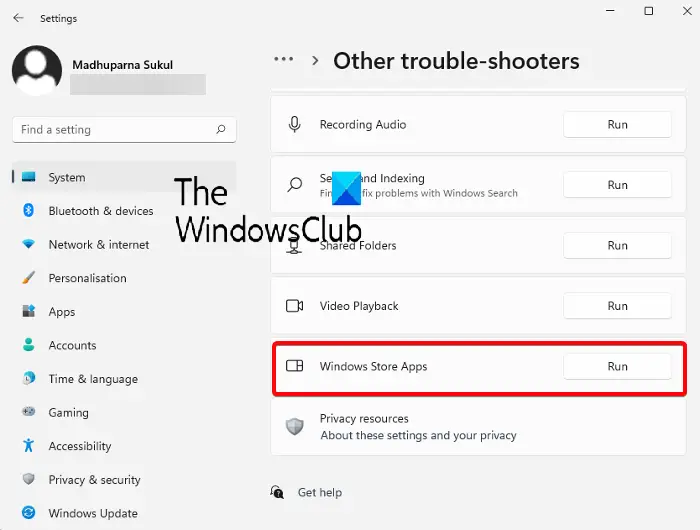
మీ dhcp సర్వర్ను సంప్రదించలేకపోయారు
- నొక్కండి విండోస్ కీ + I కు సెట్టింగ్ల యాప్ను తెరవండి .
- నావిగేట్ చేయండి వ్యవస్థ > ట్రబుల్షూట్ > ఇతర ట్రబుల్షూటర్లు .
- క్రింద ఇతర విభాగం, కనుగొనండి విండోస్ స్టోర్ యాప్స్ .
- క్లిక్ చేయండి పరుగు బటన్.
- స్క్రీన్పై సూచనలను అనుసరించండి మరియు ఏవైనా సిఫార్సు చేసిన పరిష్కారాలను వర్తింపజేయండి.
మీ Windows 10 PCలో Windows స్టోర్ యాప్ల ట్రబుల్షూటర్ని అమలు చేయడానికి, ఈ క్రింది వాటిని చేయండి:
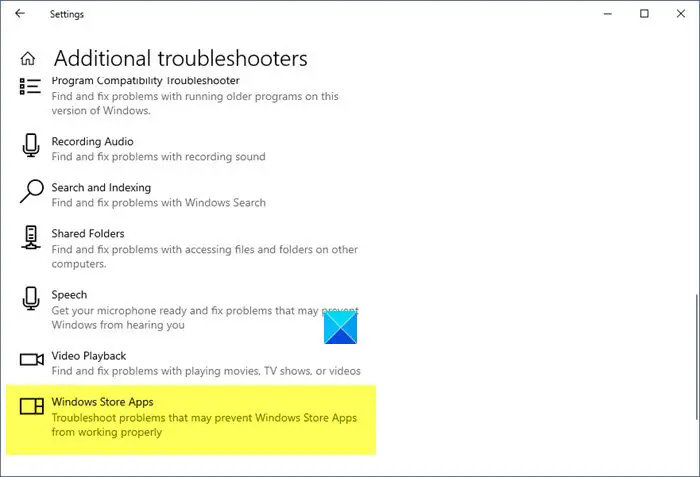
- నొక్కండి విండోస్ కీ + I కు సెట్టింగ్ల యాప్ను తెరవండి .
- వెళ్ళండి నవీకరణ మరియు భద్రత.
- క్లిక్ చేయండి ట్రబుల్షూటర్ ట్యాబ్.
- క్రిందికి స్క్రోల్ చేసి, క్లిక్ చేయండి విండోస్ స్టోర్ యాప్స్.
- క్లిక్ చేయండి ట్రబుల్షూటర్ను అమలు చేయండి బటన్.
- స్క్రీన్పై సూచనలను అనుసరించండి మరియు ఏవైనా సిఫార్సు చేసిన పరిష్కారాలను వర్తింపజేయండి.
6] స్టిక్కీ నోట్స్ యాప్ని రీసెట్ చేయండి
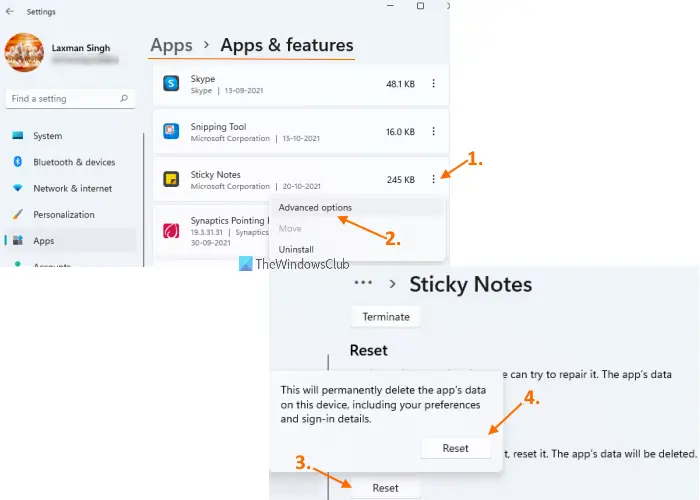
ఏమీ పని చేయకపోతే, మీరు చేయవచ్చు స్టిక్కీ నోట్స్ యాప్ని రీసెట్ చేయండి మరియు అది మీ సమస్యను పరిష్కరించడంలో సహాయపడుతుందో లేదో చూడండి. ఈ పనిని నిర్వహించడానికి, ఈ దశలను అనుసరించండి:
- ఉపయోగించి సెట్టింగ్ల యాప్ను తెరవండి విన్+ఐ హాట్కీ
- యాక్సెస్ చేయండి యాప్లు ఎడమ విభాగాన్ని ఉపయోగించి వర్గం
- నొక్కండి యాప్లు & ఫీచర్లు ఎగువ కుడి విభాగంలో అందుబాటులో ఉంది
- స్టిక్కీ నోట్స్ యాప్ను యాక్సెస్ చేయడానికి పేజీని క్రిందికి స్క్రోల్ చేయండి
- పై క్లిక్ చేయండి మూడు నిలువు చుక్కలు స్టిక్కీ నోట్స్ కోసం చిహ్నం అందుబాటులో ఉంది
- నొక్కండి అధునాతన ఎంపికలు
- పేజీని క్రిందికి స్క్రోల్ చేయండి
- పై క్లిక్ చేయండి రీసెట్ చేయండి బటన్
- నిర్ధారణ పాప్-అప్ తెరవబడుతుంది. నొక్కండి రీసెట్ చేయండి ఆ పాప్-అప్లోని బటన్.
ఆశాజనక, ఈ పోస్ట్ మీకు సహాయం చేస్తుంది!
తదుపరి చదవండి : స్టిక్కీ నోట్లను లోడ్ చేయడంలో స్టిక్కీ నోట్స్ అతుక్కుపోయాయి
క్లుప్తంగ ఘనీభవిస్తుంది
నా స్టిక్కీ నోట్స్ Windows 11తో ఎందుకు సమకాలీకరించబడవు?
యాప్ యొక్క పాత వెర్షన్ను ఉపయోగించడం వల్ల కూడా ఇటువంటి సమస్యలు తలెత్తవచ్చు, ప్రత్యేకించి మీరు కొంతకాలంగా దాన్ని అప్డేట్ చేయకుంటే. స్టిక్కీ నోట్స్ యాప్కు ఏవైనా అప్గ్రేడ్లు అవసరమా అని చూడటానికి మైక్రోసాఫ్ట్ స్టోర్ని సందర్శించండి. స్టిక్కీ నోట్స్ యాప్ను అప్డేట్ చేసిన తర్వాత ఇది సరిగ్గా పనిచేస్తుందో లేదో తనిఖీ చేయండి.
విండోస్ 11లో స్టిక్కీ నోట్స్ పని చేస్తాయా?
Windows 11లోని Sticky Notes ఫీచర్తో, వినియోగదారులు స్క్రీన్పై ఆలోచనలు లేదా రిమైండర్లను త్వరగా వ్రాసి వాటిని డిజిటల్గా సేవ్ చేయవచ్చు. మీరు బాగా ఇష్టపడే Windows యాప్లలో ఒకదానిని ఉపయోగించి మీ కంప్యూటర్ డెస్క్టాప్లో గమనికలు తీసుకోవచ్చు.
కూడా చదవండి : విండోస్ 11లో స్టిక్కీ నోట్స్ తెరవడం లేదా పని చేయడం లేదు .















